Foto Paletten i Corel PaintShop Pro erbjuder dig många möjligheter för bildredigering för att piffa upp dina foton och optimera dem efter dina behov. Med intuitiva verktyg kan du utföra vanliga korrigeringar som gör din bild mer livlig och tilltalande. Låt oss tillsammans gå igenom de olika funktionerna i denna palett och se hur du kan använda dem för dina krav.
Viktigaste insikter
- Corel PaintShop Pro möjliggör effektiv bildredigering.
- Foto-paletten erbjuder många alternativ för bildkorrigering.
- Med maskeringar kan du göra riktade justeringar utan att förändra hela bilden.
Steg-för-steg-guide
Börja med att välja en bild som du vill optimera. Jag rekommenderar att du skapar en kopia av din bild för att alltid kunna återgå till originalet. Se till att foto-paletten är öppen så att du kan använda de olika verktygen.
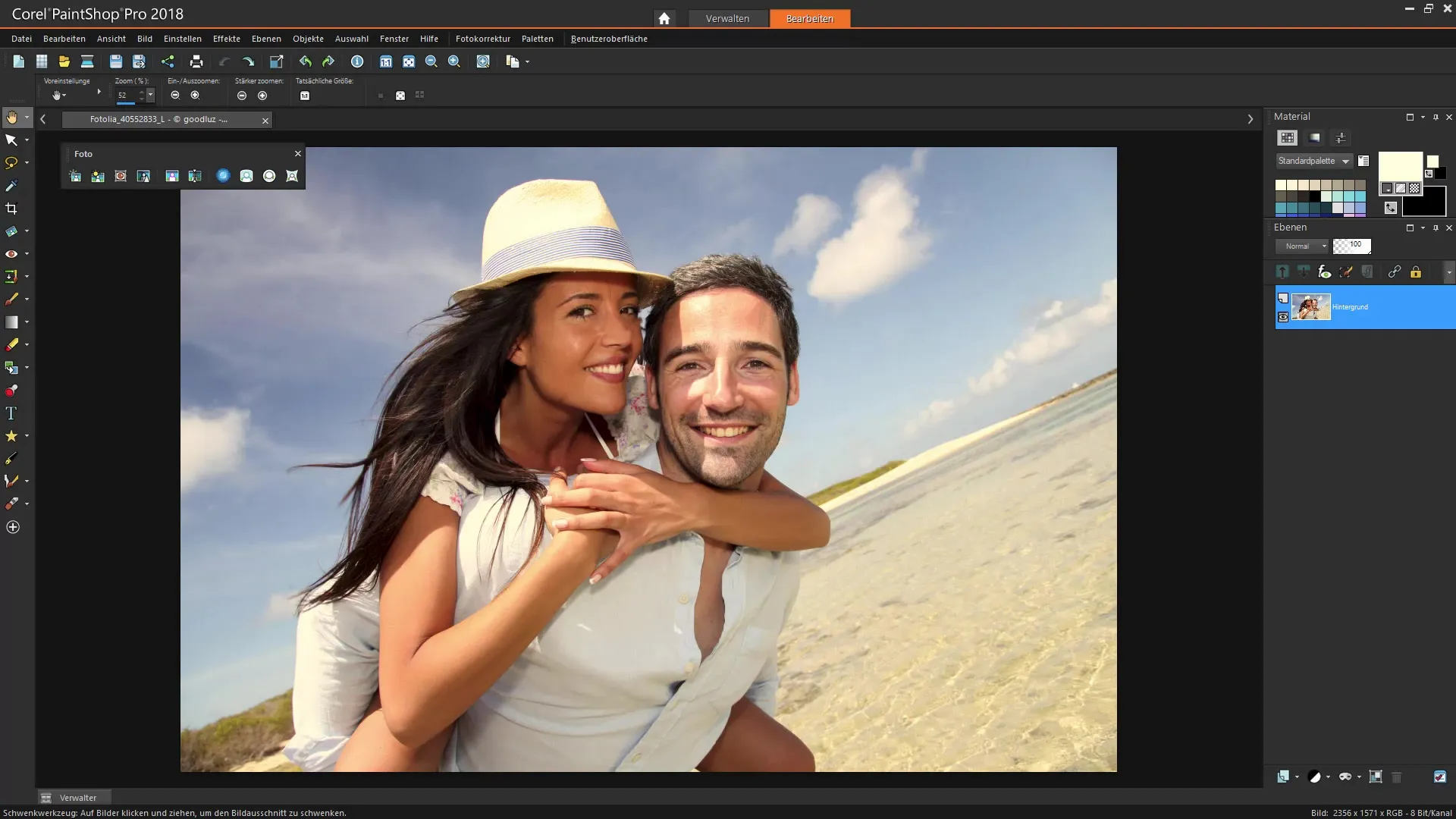
Duplicera en bild
För att förbereda redigeringen av din bild, duplicera först lagret. Högerklicka på lagret i lagerpaletten och välj "Duplicera". Detta ger dig en kopia av originalet som du kan redigera utan att riskera originalet.
Infoga belysning
ett mycket användbart verktyg är belysningen. Klicka på rätt alternativ i foto-paletten. Ett fönster dyker upp där du kan justera ljusstyrka och mättnad på din bild med reglar. Öka mättnaden för mer livfulla färger - i ditt fall kanske för de blå nyanserna av vattnet.
Utföra färgkorrigeringar
När du har gjort de nödvändiga justeringarna kan du se att vissa områden av bilden, som ansikten, påverkas av förändringen. Om de ser översatta ut kan du maskera dem manuellt.
Tillämpa maskering
Skapa en mask över ditt redigerade lager för att dölja vissa bildområden. Börja med en svart mask som döljer alla områden och rita sedan i vitt över de områden som ska förbli synliga. På så sätt kan du säkerställa att redigeringarna endast bli synliga på de önskade ställena.
Finjusteringar med pensel
Penseln är ett värdefullt verktyg vid maskering. Se till att välja en pensel med mjuka kanter för att få mjuka övergångar. Minska eventuellt penselns opacitet för att få justeringarna att se harmoniska ut.

Använda ljusblitz
För att få extra ljus i mörka områden av din bild kan du använda funktionen för ljusblitz. Välj alternativet från foto-paletten och justera intensiteten med reglarna. Se till att du inte överdriver mättnaden för att undvika överskärpta områden.
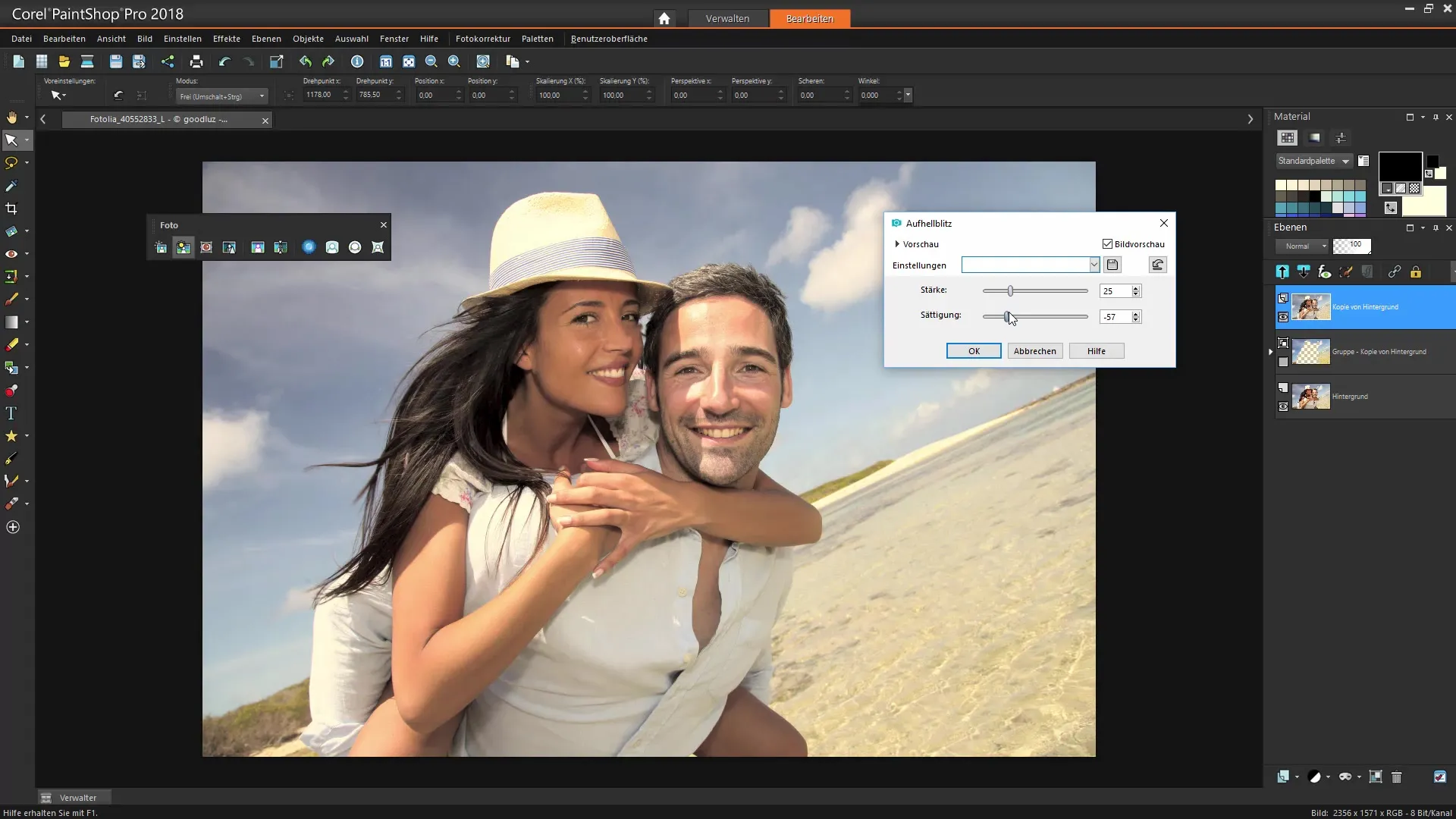
Skärpa bilden
En viktig funktion som du inte bör förbise är oskarp maskering. Denna teknik hjälper dig att lyfta fram bilddetaljer tydligare. Se till att titta på bilden i 100 % för att förhindra att bilden blir överdrivet skarp och att oönskade artefakter uppstår.
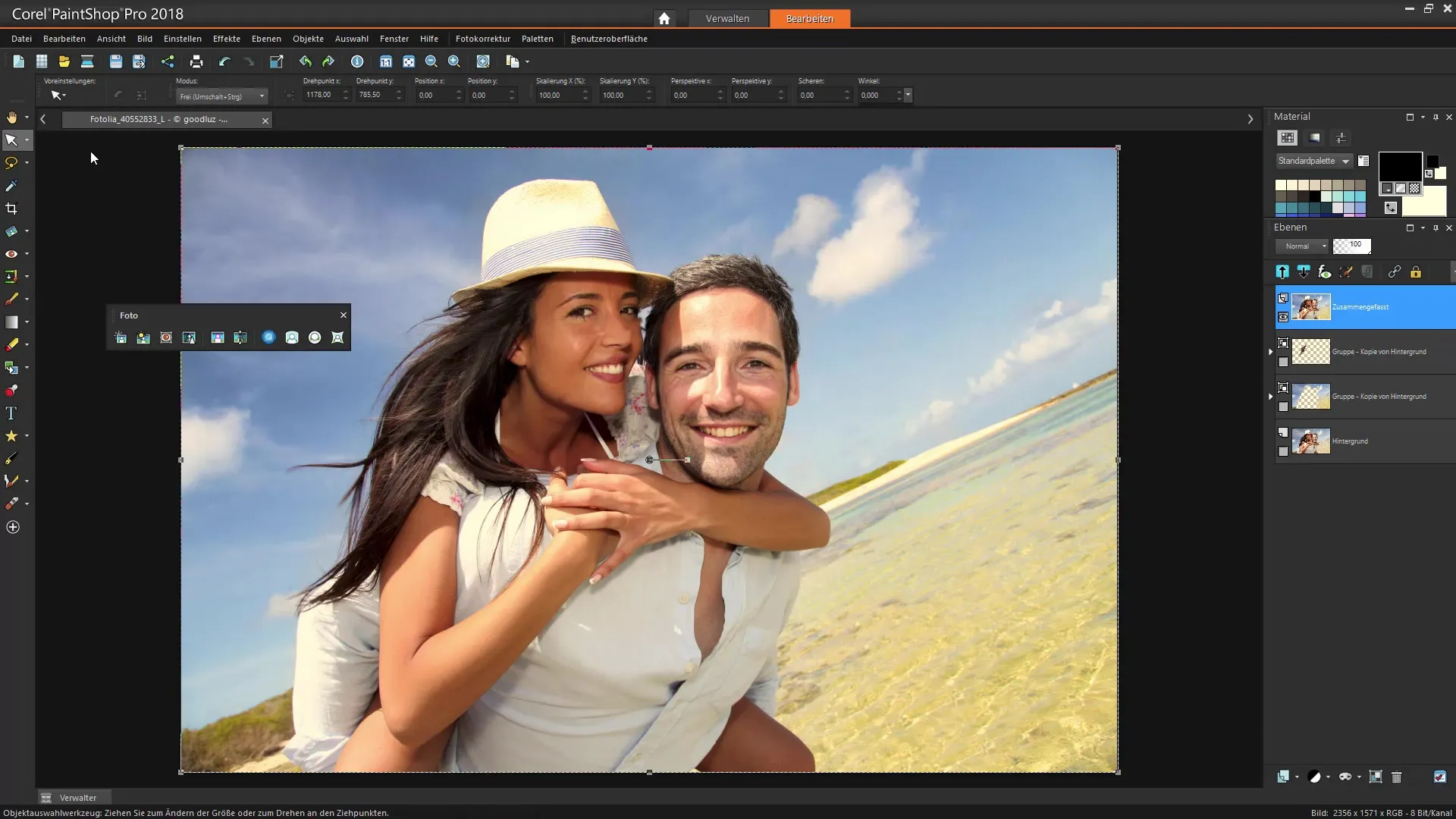
Kontroll av bildförhandsvisning
Använd bildförhandsvisningen för att se skillnaderna mellan originalbilden och de redigerade versionerna. Se till att du betraktar skärpning och andra justeringar i förhandsvisningen för att få en känsla för hur det slutliga resultatet kommer att se ut.
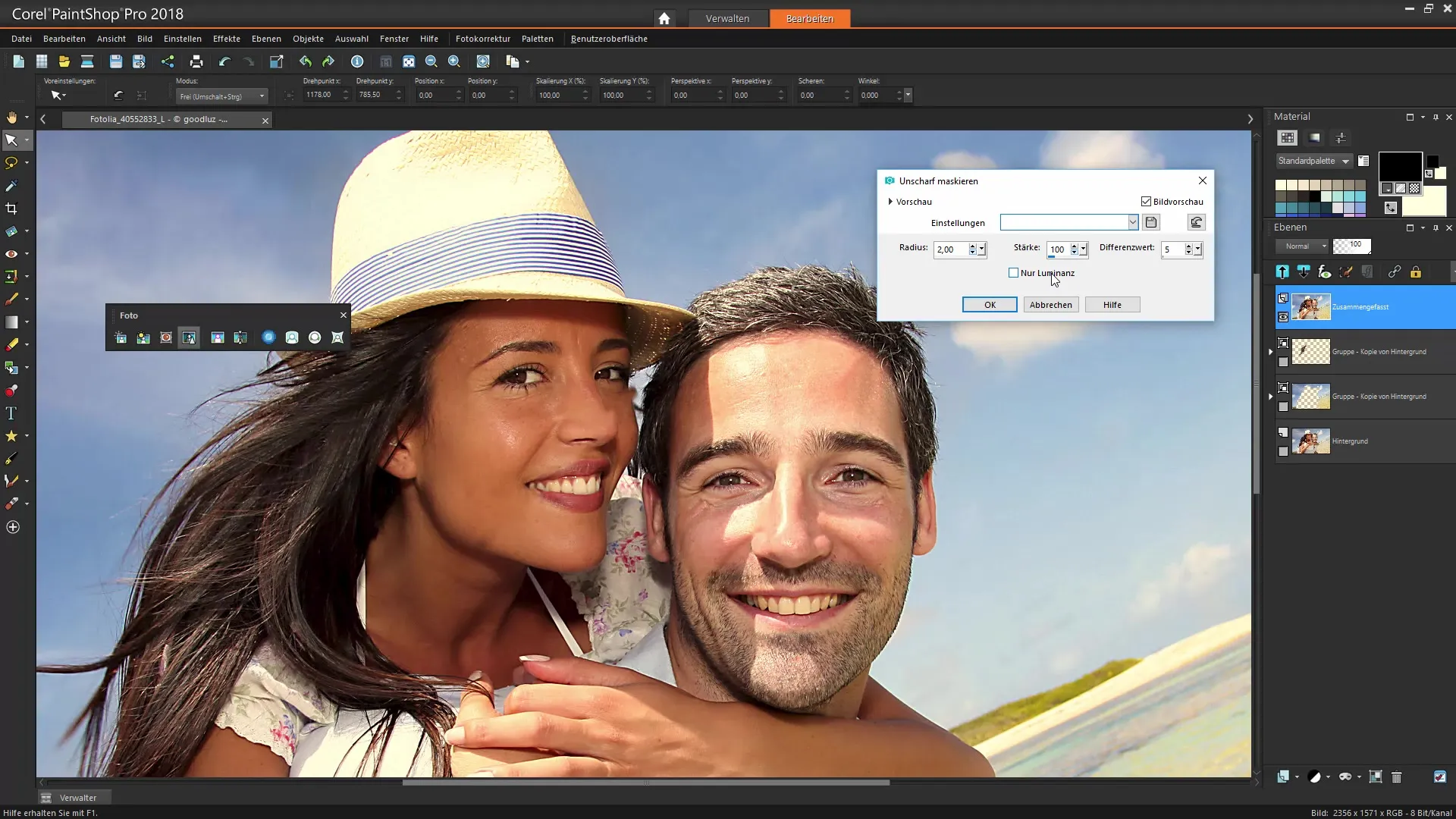
Korrigering av färgavvikelser
Om du upptäcker färgavvikelser i din bild kan du använda färgavvikelsekorrigeringen. Välj specifika nyanser och justera dem för att uppnå en harmonisk bild.
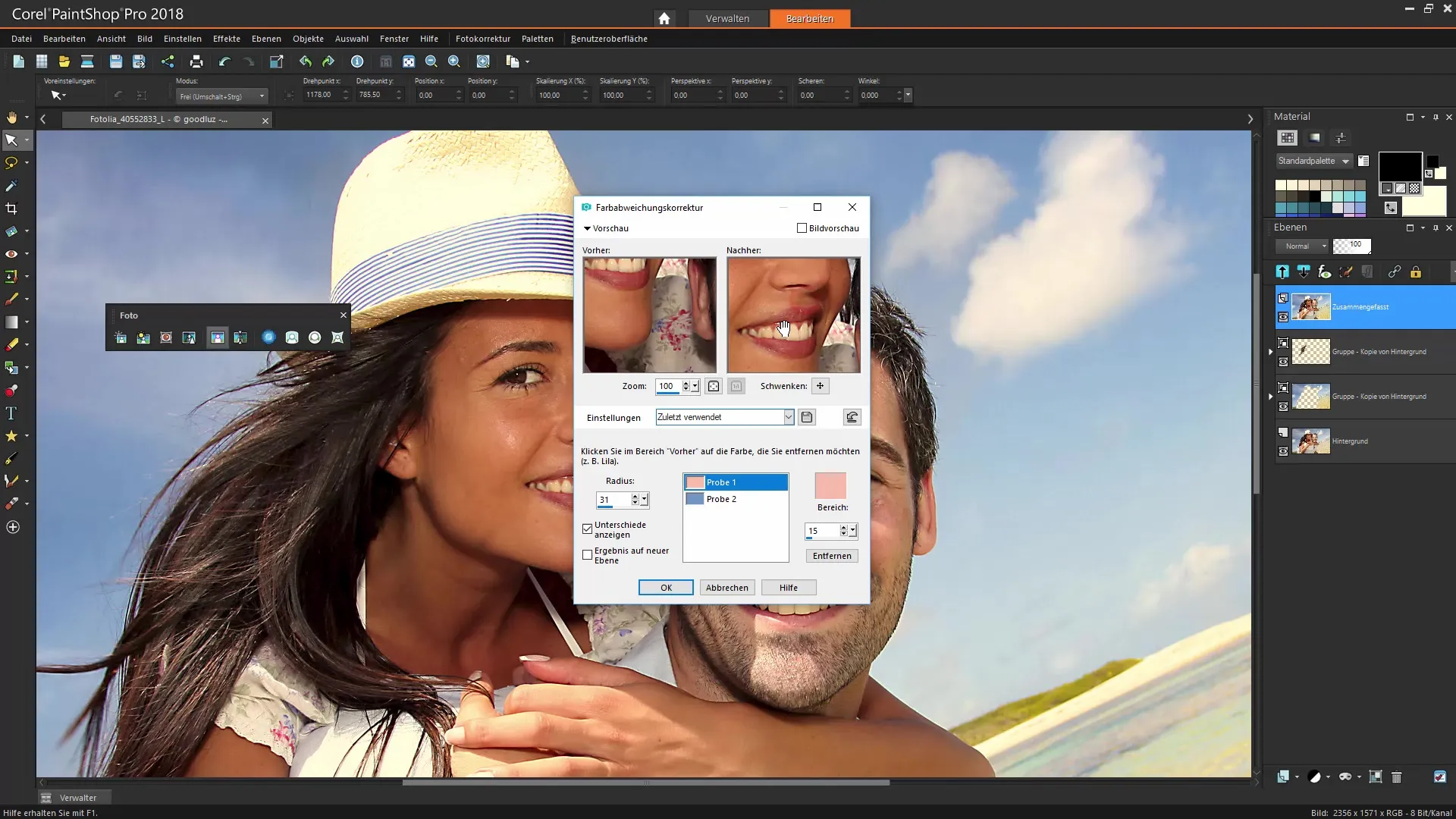
Objektivkorrektioner
Om du ser distorsioner vid tagning av din bild kan du använda objektivkorrektionsfunktionen. Välj kameratypen som du använde för att ta bilden för att korrigera specifika distorsioner.
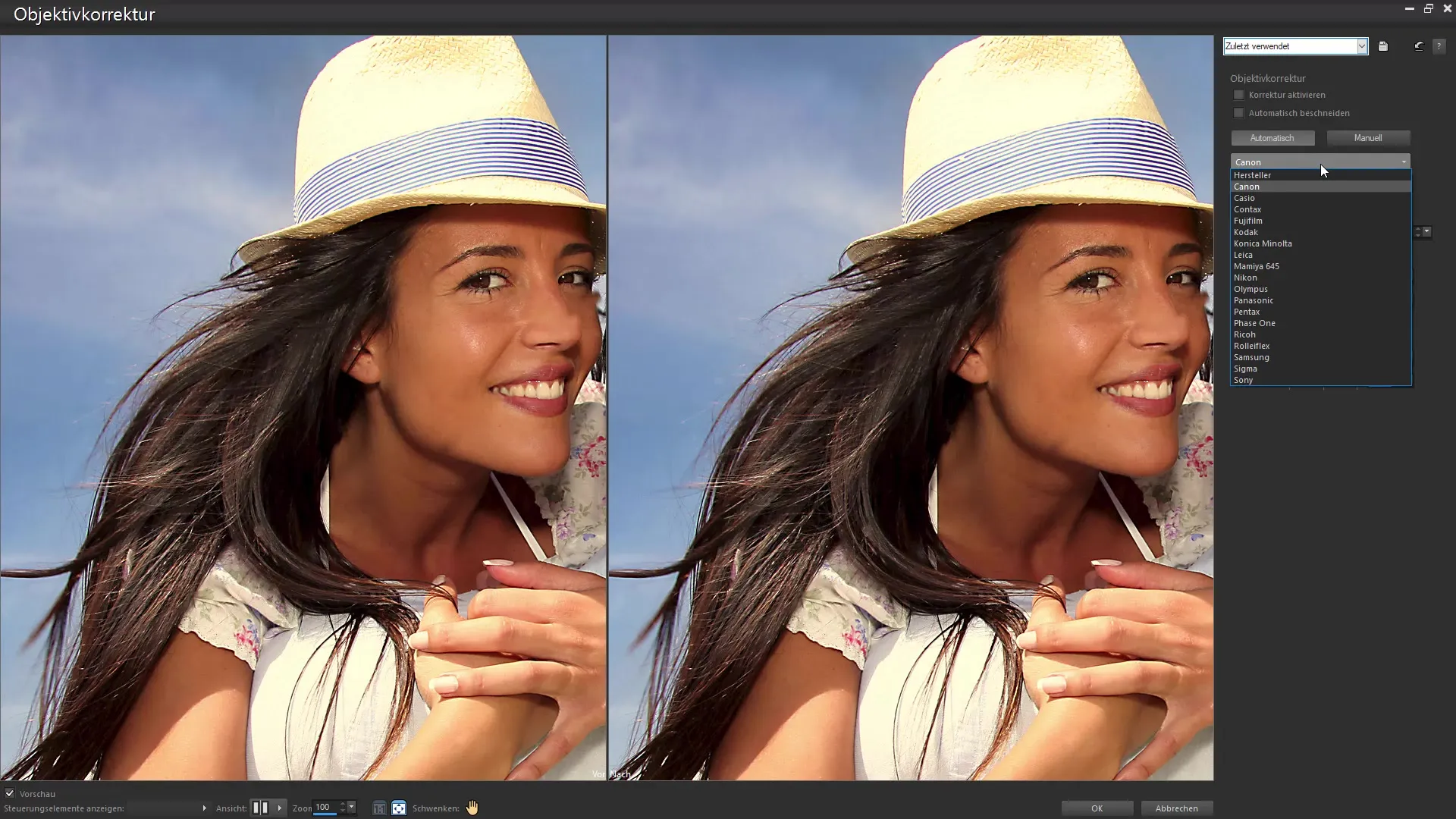
Sammanfattning – Corel PaintShop Pro: Korrigeringar med foto-paletten
När du arbetar med foto-paletten i Corel PaintShop Pro bör du alltid ha funktionerna för färgkorrigering, maskering och skärpning i åtanke. Med dessa verktyg kan du ta din bilder till en ny nivå och uppnå imponerande resultat. Experimentera med olika inställningar för att hitta din personliga stil.
Vanliga frågor
Hur duplicerar jag en bild i Corel PaintShop Pro?Högerklicka på lagret i lagerpaletten och välj "Duplicera".
Vad är funktionen "Belysning"?Denna funktion hjälper till att öka ljusstyrkan och färgintensiteten i en bild.
Hur kan jag utesluta ansikten från justeringar?Använd maskeringar för att dölja specifika bildområden och göra justeringar endast där det behövs.
Kan jag öka mättnaden på en bild?Ja, använd reglarna i belysningsfunktionen för att öka mättnaden.
Vad är skillnaden mellan "sammanfoga alla" och "sammanfoga synliga"?"Sammanfoga alla" sammanfogar alla lager, medan "sammanfoga synliga" endast kombinerar synliga lager och lämnar andra osynliga.


